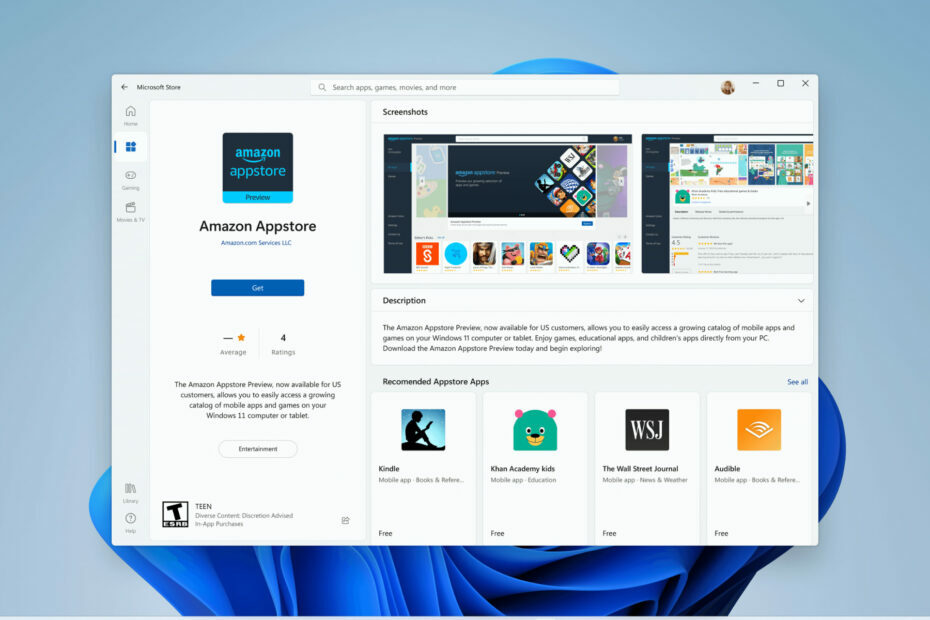Diese Software hält Ihre Treiber am Laufen und schützt Sie so vor gängigen Computerfehlern und Hardwarefehlern. Überprüfen Sie jetzt alle Ihre Treiber in 3 einfachen Schritten:
- DriverFix herunterladen (verifizierte Download-Datei).
- Klicken Scan starten um alle problematischen Treiber zu finden.
- Klicken Treiber aktualisieren um neue Versionen zu erhalten und Systemstörungen zu vermeiden.
- DriverFix wurde heruntergeladen von 0 Leser in diesem Monat.
Das neueste große Update von Microsoft, das Fall Creators Update, wurde kürzlich unter allgemeinem Beifall veröffentlicht. Allerdings gibt es klare Zeichen, dass das Update nicht perfekt ist, die bekanntesten sind verlegte Apps.
Laut vielen Benutzern, die nach der Installation des Updates Feedback gegeben haben, erscheinen viele Apps als im Microsoft Store installiert, aber in Wirklichkeit fehlen sie in Windows 10.
Microsoft ist dabei
Microsoft Wind von diesem Problem bekommen frühzeitig und arbeitet derzeit an der Lösung des Problems. Bisher ist bekannt, dass Apps im Startmenü fehlen und die Suche mit Cortana keine Ergebnisse liefert.
Während Microsoft noch nach einer dauerhaften Lösung sucht, a eine Art Pflaster wurde für die Öffentlichkeit bereitgestellt.
So können Benutzer den Fehler beheben, wenn dieses Problem auftritt.
So beheben Sie fehlende Apps unter Windows 10, Version 1709
1. Repariere deine Apps oder setze sie zurück
Wenn Sie über Apps (unter Einstellungen) zu Apps & Funktionen navigieren, erhalten Benutzer Zugriff auf die erweiterten Optionen für die meisten Apps. Wenn Sie auf diese Option klicken, haben Sie die Möglichkeit, diese App entweder zu reparieren oder zurückzusetzen.

Das Reparieren und dann Zurücksetzen, wenn das Reparieren nicht funktioniert hat, ist das erste, was Benutzer für Apps versuchen sollten, die nicht in ihren Apps erscheinen.
2. Installieren Sie Ihre Apps neu
Eine andere Lösung, wenn auch etwas drastischer als die erste, besteht darin, dass Benutzer die Apps, die Probleme verursachen, neu installieren. Zuerst müssen sie sie vollständig vom System deinstallieren und sie dann erneut installieren.

Dies sollte alle Probleme mit Apps lösen, die nicht als verfügbar angezeigt werden, obwohl sie installiert sind.
3. PowerShell verwenden
Dies kann für normale Benutzer über das hinausgehen, was für normale Benutzer angenehm ist, aber es ist eine gute Möglichkeit, das Problem zu beheben. Ein paar einfache Schritte zu befolgen ist auch nicht sehr kompliziert und Benutzer, die nicht regelmäßig mit PowerShell herumspielen, sollten sich keine Sorgen machen.
- Der erste Schritt besteht darin, auf Windows PowerShell zuzugreifen. Am einfachsten ist es, in Cortana nach PowerShell zu suchen.
- Sobald Sie die App gefunden haben, führen Sie als Administrator aus.
- Als nächstes müssen einige Befehle im PowerShell-Fenster eingegeben werden. Hier sind sie:
- reg delete „HKCUSoftwareMicrosoftWindows NTCurrentVersionTileDataModelMigrationTileStore“ /va /f
- get-appxpackage -packageType Bundle |% {add-appxpackage -register -disabledevelopmentmode ($_.installlocation + „appxmetadataappxbundlemanifest.xml“)}
- $bundlefamilies = (get-appxpackage -packagetype Bundle).packagefamilyname
- get-appxpackage -packagetype main |? {-not ($bundlefamilies -contains $_.packagefamilyname)} |% {add-appxpackage -register -disabledevelopmentmode ($_.installlocation + „appxmanifest.xml“)}
Nachdem Sie alle diese Befehle eingegeben und den Vorgang abgeschlossen haben, sollten Benutzer alle Apps normal sehen und verwenden können.
Das Beste wäre, wenn Microsoft einen universellen Fix zur Verfügung stellt, aber bis das passiert, zumindest die Benutzer haben mehrere Möglichkeiten, wie sie ihr Geschäft ausführen können, ohne sich um diesen Fehler sorgen zu müssen.
Sicher, es ist unbequem, all diese Einstellungen durchgehen zu müssen, aber es ist besser, als überhaupt keinen Zugriff auf diese Apps zu haben.
VERWANDTE GESCHICHTEN ZUM ANSEHEN:
- Aus diesem Grund sollten Sie Windows 10 Fall Creators Update nicht auf dem PC installieren!
- Führen Sie dieses Powershell-Skript aus, um Standard-Apps aus Windows 10 Image zu entfernen
- Microsoft ändert das Windows 10 Update-Protokoll von einer Textdatei in eine Binärdatei